在 Ubuntu 和 Windows 系统中,Nginx 的
nginx.conf
Server
Server
nginx.conf
一、核心差异:
Server
Server
无论是 Ubuntu 还是 Windows,
Server
| 对比维度 | Ubuntu 系统(Nginx 官方 / APT 安装) | Windows 系统(Nginx 压缩包安装) |
|---|---|---|
| 主配置文件 | |
|
|
拆分到独立文件: |
直接写在 |
| 配置拆分逻辑 | 遵循 Linux 软件 “模块化管理” 习惯,多站点时只需在 |
单文件管理,多站点时需在 |
二、Ubuntu 中如何找到 / 修改
Server
Server
如果你在 Ubuntu 的
/etc/nginx/nginx.conf
Server
include
1. 查看主配置的
include
include
打开 Ubuntu 的主配置文件:
bash
sudo nano /etc/nginx/nginx.conf
在
http
sites-enabled
nginx
http {
# 其他配置(如日志、连接数、MIME类型等)...
# 引入已启用的站点配置(这里包含了所有 Server 块)
include /etc/nginx/conf.d/*.conf;
include /etc/nginx/sites-enabled/*;
}这意味着:Ubuntu 的
Server
sites-enabled
sites-enabled
sites-available
2. 查看默认的
Server
Server
Ubuntu 安装 Nginx 后,默认会创建一个示例站点配置文件,路径为:
bash
# 查看可用站点的配置(含 Server 块)
cat /etc/nginx/sites-available/default打开后能看到完整的
Server
nginx
server {
listen 80 default_server; # 监听 80 端口,设为默认站点
listen [::]:80 default_server;
root /var/www/html; # 静态文件根目录(默认放 index.html 的地方)
index index.html index.htm index.nginx-debian.html;
server_name _; # 匹配所有未指定 server_name 的请求
location / {
# 访问根路径时的处理逻辑(默认尝试找 index 文件,找不到则 404)
try_files $uri $uri/ =404;
}
}3. 如何修改
Server
Server
如果需要修改站点配置(比如改端口、根目录、反向代理),直接编辑
sites-available
编辑默认站点配置:
bash
sudo nano /etc/nginx/sites-available/default
修改
Server
nginx
server {
listen 80; # 保持监听 80 端口
server_name 192.168.1.190; # 明确指定站点的 IP/域名
# 静态文件根目录(前端文件放在这里)
root /var/www/your-frontend; # 替换为你的前端项目路径
index index.html;
# 反向代理:将 /blzk-stage-api 开头的请求转发到后端
location /blzk-stage-api/ {
proxy_pass http://127.0.0.1:8080/; # 替换为你的后端服务地址
proxy_set_header Host $host;
proxy_set_header X-Real-IP $remote_addr;
}
# 处理前端单页应用(如 Vue/React,避免刷新 404)
location / {
try_files $uri $uri/ /index.html;
}
}验证配置语法是否正确:
bash
sudo nginx -t
重启 Nginx 使配置生效:
bash
sudo systemctl restart nginx

三、总结:Ubuntu 与 Windows 配置的核心一致性
虽然
Server
监听端口的
listen
server_name
location
proxy_pass
你在 Windows 中写的
Server
/var/www/
C:/nginx/html/
/etc/nginx/sites-available/default




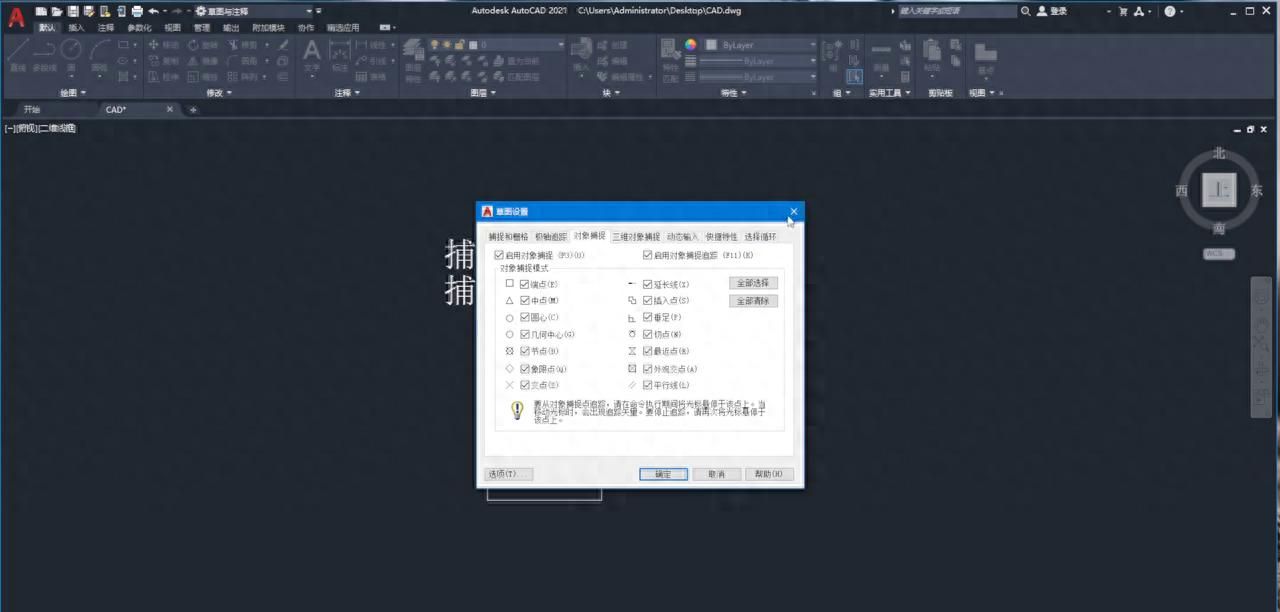














暂无评论内容